إخفاء صفحات تطبيق Launchpad وتحديث قائمة التطبيقات باستخدام التحكم في Launchpad
غطينا التحكم في منصة الإطلاق لأنه يساعد على عرض التطبيقات المهمة فقط في Mac OS X 10.7 Launchpad. تقوم Launchpad بفرز التطبيقات المثبتة بترتيب أبجدي ، مما يسهل على المستخدمين العثور عليها التطبيقات من المكدس ، ويدعم ميزة إيماءة الماوس للسماح للمستخدمين بالتنقل بسرعة صفحات التطبيق. إذا كنت قد قمت بتثبيت الكثير من التطبيقات ، فسيكون من الصعب بالتأكيد إخفاء كل تطبيق يدويًا باستخدام التحكم في لوحة التشغيل. تمت كتابة Launchpad-control الإصدار 1.3 لمعالجة هذه المشكلة المزعجة. يجلب هذا التحديث خيارًا لإخفاء التطبيقات حسب الصفحات. يمكنك إلغاء تحديد الصفحة التي تريد إخفاءها ، وستخفيها على الفور مع جميع التطبيقات الأساسية في Launchpad. جانب آخر جدير بالملاحظة هو أنه يمكن إعادة تعيين Launchpad بالكامل من خلال إنشاء ملف قاعدة بيانات قائمة تطبيق جديد.
يظهر أحدث إصدار التطبيقات حسب الصفحات. إذا كانت لديك 3 صفحات تطبيقات في Launchpad ، فستعرض 3 قوائم تطبيقات. لإزالة الصفحة الأولى ، ما عليك سوى إلغاء تحديد الصفحة 1 والنقر فوق تطبيق لإخفاء جميع التطبيقات الموجودة في الصفحة 1.
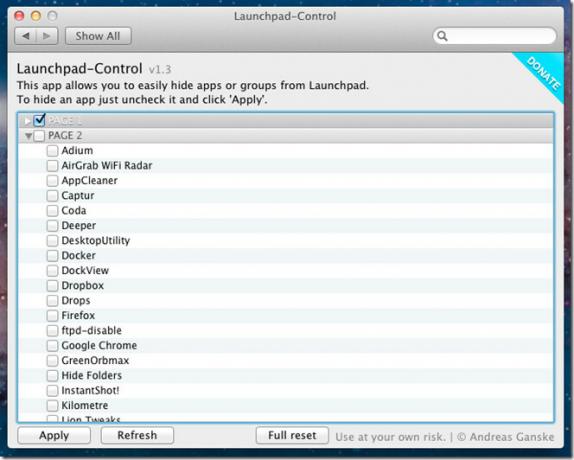
بمجرد الانتهاء ، افتح Launchpad للتحقق من عدد الصفحات. تأتي ميزة إعادة الضبط مفيدة عندما تفشل Launchpad في إزالة رموز التطبيقات التي تم إلغاء تثبيتها. سيتم حذف قاعدة بيانات قائمة التطبيقات الحالية وإنشاء واحدة جديدة مع التطبيقات المثبتة فقط.
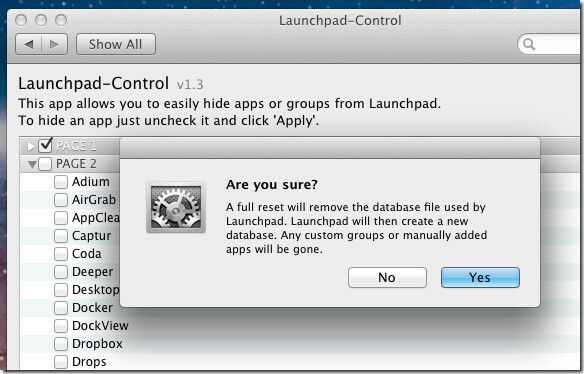
يجب ملاحظة أن إعادة تعيين قائمة التطبيقات ستزيل أي مجموعات مخصصة قد تنشئها في Launchpad.
قم بتنزيل Launchpad-control الإصدار 1.3
بحث
المشاركات الاخيرة
Flutter: تشغيل / إيقاف مؤقت لـ iTunes أو Spotify بإيماءات اليد وكاميرا الويب [Mac]
سواء كنت مهتمًا بالتكنولوجيا أم لا ، فقد تعرف على الأرجح أن إرسال ا...
Viber لـ Windows و Mac متوفر الآن للتنزيل
فايبر، تطبيق المراسلة المجانية والمكالمات الصوتية المجاني ، تلقى تح...
كيفية إعداد Plex لإرسال الأفلام والبرامج التلفزيونية عبر Chromecast [الدليل]
Plex هو تطبيق يحظى بشعبية استثنائية لدفق الأفلام والبرامج التلفزيون...

![Flutter: تشغيل / إيقاف مؤقت لـ iTunes أو Spotify بإيماءات اليد وكاميرا الويب [Mac]](/f/d08ee7e50dd2a3b684bacd7bfd41948b.png?width=680&height=100)
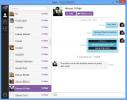
![كيفية إعداد Plex لإرسال الأفلام والبرامج التلفزيونية عبر Chromecast [الدليل]](/f/daf5529f069aa8a504fe70d1fc9f8015.png?width=680&height=100)